コンパクトなRaspberry Pi Zero Wに、4Gモジュールを接続してIoTシステムを構築しました。Pi Zeroと4Gモジュールの接続について解説していきます。諸事情により4Gモジュールの機種は非公開ですが、USB接続、コアチップはQualcomm製ですのでHowToとしは汎用性があるかと。以下テーマに分けて解説していきます。

① ラズパイ側の対応
始めるまでしりませんでしたが、ラズバイは4G接続に予め対応しています。ただしOSは、Raspbian GNU/Linux 10 kernel 5.15あたり以降が良いようです。kernel 5.4では認識しませんでした。その上で以下のように最新化したほうがよいでしょう。尚当方ではsudoは使用せず、su – rootで常時スーパーユーザで作業しています。
apt update apt -y upgradeapt dist-upgrade -y rpi-update apt autoremove -y apt autoclean
4GとUSBでつなぐので場合、標準のserial通信は殺します。
systemctl disable serial-getty@ttyS0.service
4Gモジュールをラズバイに接続して、以下のコマンドをたたくと認識しているか確認できます。
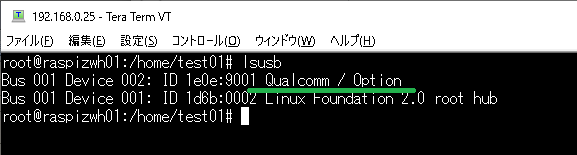
②4Gとの初期チェック
まず初期チェック用に、”minicom”ユーティリティをいれます。以下コマンドです。
apt-get install minicom
4GモジュールとUSBがつながると、/dev/ttyUSB2 に通信ポートが割り当てられます。以下コマンドをたたきます。通信速度は11,520程度、echo backはONにします。
minicom -D /dev/ttyUSB2
4Gモジュールとのやり取りは、ATコマンドを使用します。ATコマンドは元々有線電話回線用の標準コマンドでしたが、無線用に拡張されて今に至っているようです。ネットで検索すると、いろいろ仕様がでてきます。”minicom”で以下の”AT ~”の部分たたき、以下のように応答が返ってくればOKです。SIMは差しておきます。
AT OK AT+CNMP=38 OK AT+CSQ +CSQ: 19,99 OK AT+CREG? +CREG: 0,1 OK AT+COPS? +COPS: 0,0,"NTT DOCOMO NTT DOCOMO",7 OK AT+CPSI? +CPSI: LTE,Online,440-10,0x1249,49418752,201,EUTRAN-BAND1,276,4,4,-74,-1005,-746 OK
最後のコマンドで “Low Power Mode” となる場合、PCから電源供給しているれようなら、5VのACアダプタから供給したほうがよいでしょう。
つづいてインターネット接続に続きます。